如何使用来画APP的动画模板做一个简单动画效果
1、通过手机应用市场,下载并安装"来画视频"APP工具软件。
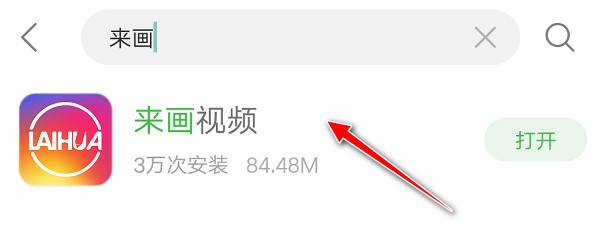
2、运行"来画视频"APP。
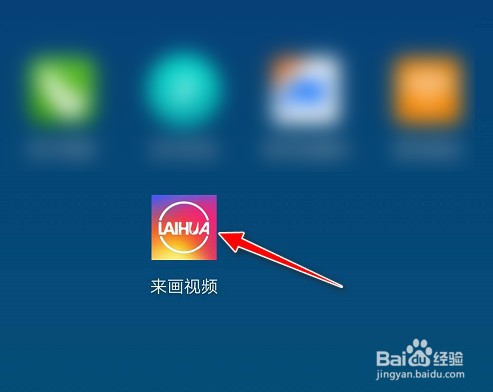
3、进入到软件操作的主界面,选择"模板"菜单。
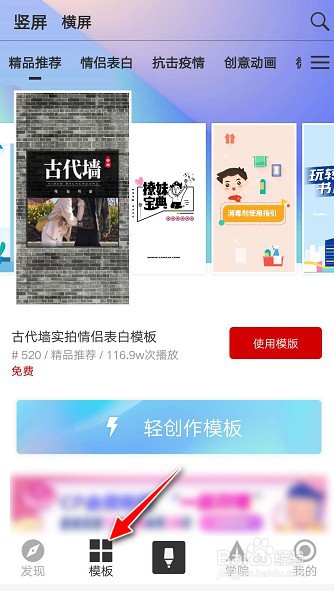
4、如进入到"创意动画"栏频道,从中选择一款动画模板。
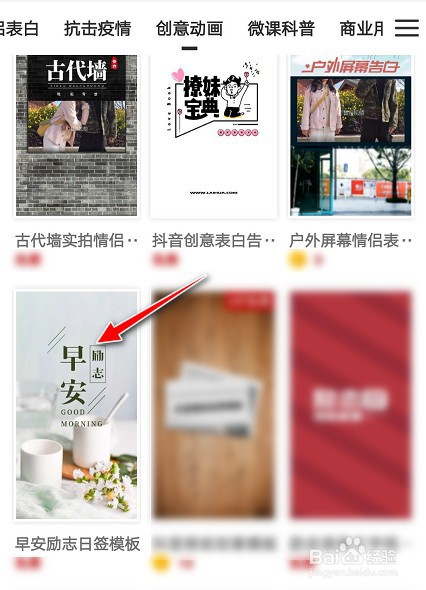
5、默认会播放该动画模板,点击选择右上角的"使用模板"按钮。
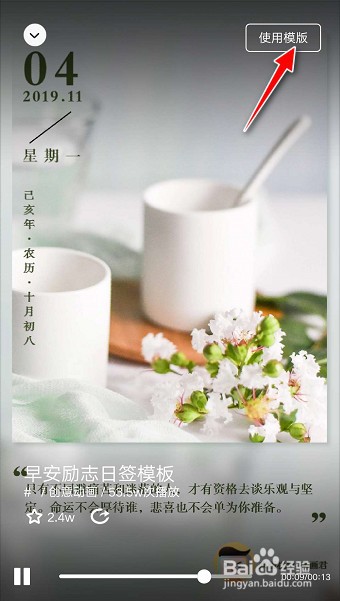
6、进入到该动画模板的编辑状态。
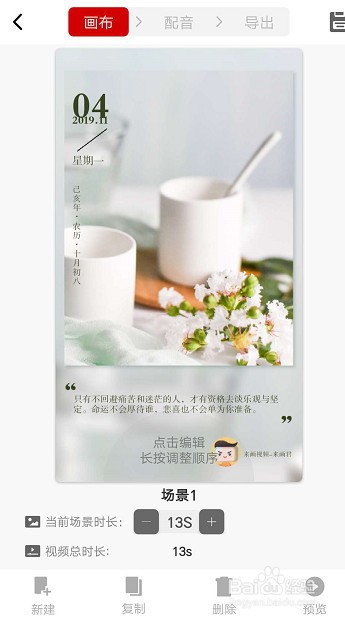
7、编辑修改相应的默认文本元素。

8、编辑修改好模板素材中的默认内容。
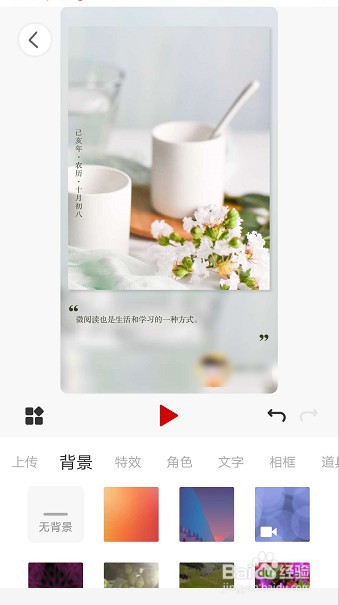
9、再选择"导出"菜单,点击"导出"按钮。
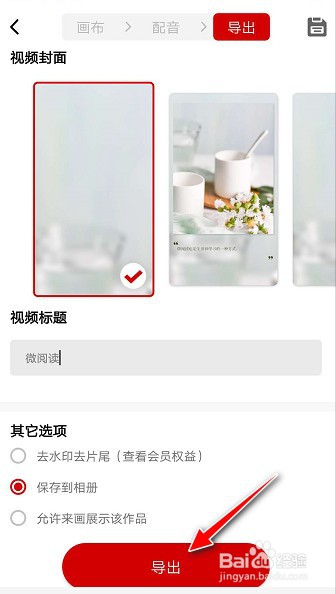
10、稍等片刻,软件进行视频制作过程中。
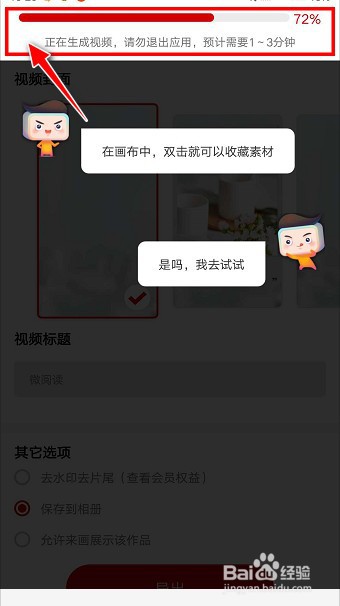
11、最后点击播放生成的视频,观看制作的视频视觉效果。

1、通过手机应用市场,下载并安装"来画视频"APP工具软件。
2、运行"来画视频"APP。
3、进入到软件操作的主界面,选择"模板"菜单。
4、如进入到"创意动画"栏频道,从中选择一款动画模板。
5、默认会播放该动画模板,点击选择右上角的"使用模板"按钮。
6、进入到该动画模板的编辑状态。
7、编辑修改相应的默认文本元素。
8、编辑修改好模板素材中的默认内容。
9、再选择"导出"菜单,点击"导出"按钮。
10、稍等片刻,软件进行视频制作过程中。
11、最后点击播放生成的视频,观看制作的视频视觉效果。
声明:本网站引用、摘录或转载内容仅供网站访问者交流或参考,不代表本站立场,如存在版权或非法内容,请联系站长删除,联系邮箱:site.kefu@qq.com。
阅读量:29
阅读量:39
阅读量:61
阅读量:86
阅读量:94